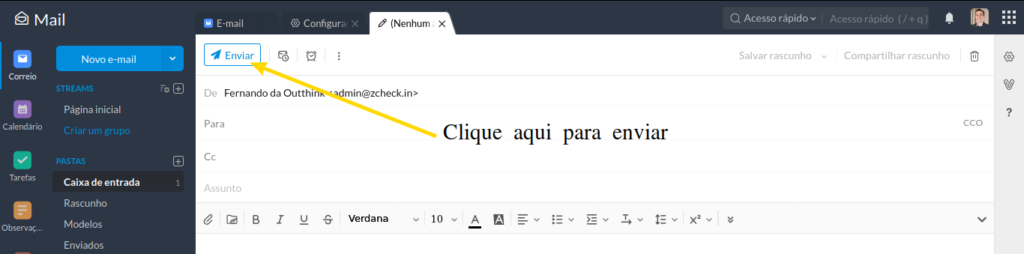O Zoho Mail é uma ferramenta moderna de comunicação colaborativa. O Zoho Mail é composto de aplicativos, eles são expostos ao lado esquerdo, entre eles temos Correio, Calendário, Tarefas e etc.
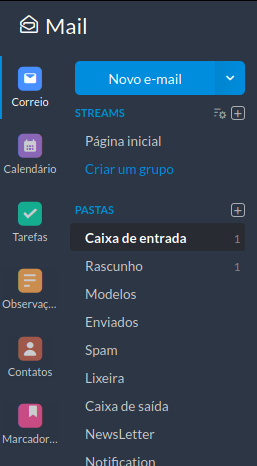
Vamos explorar agora algumas funcionalidades do aplicativo Correio, este fornece o serviço de e-mail, que tem como finalidade promover a comunicação dentro e fora da organização.
Escrever e enviar.
Primeiro faça seu login no Zoho Mail.
Quando estiver devidamente logado sua tela inicial será.
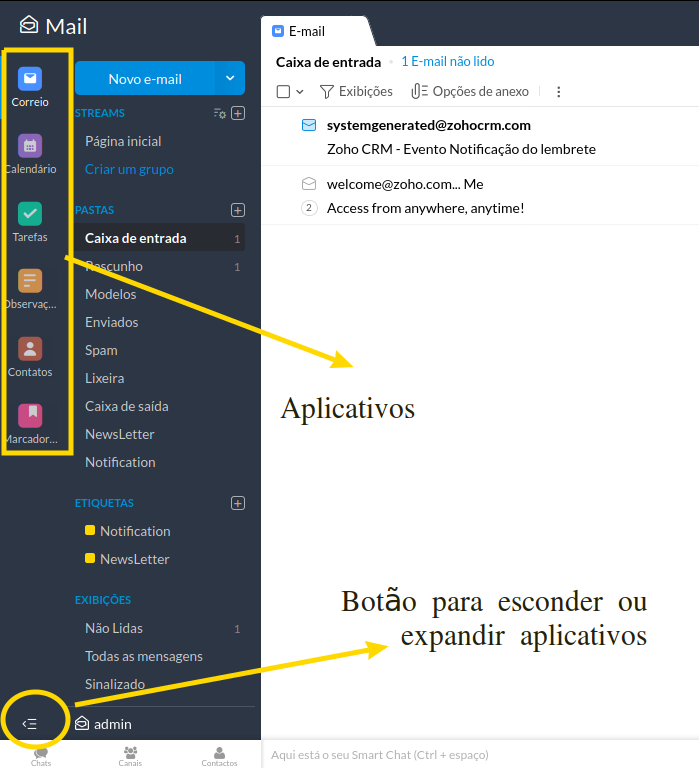
Para escrever um novo e-mail é muito fácil.
1) Clique em Novo e-mail ao lado esquerdo da caixa de correio.
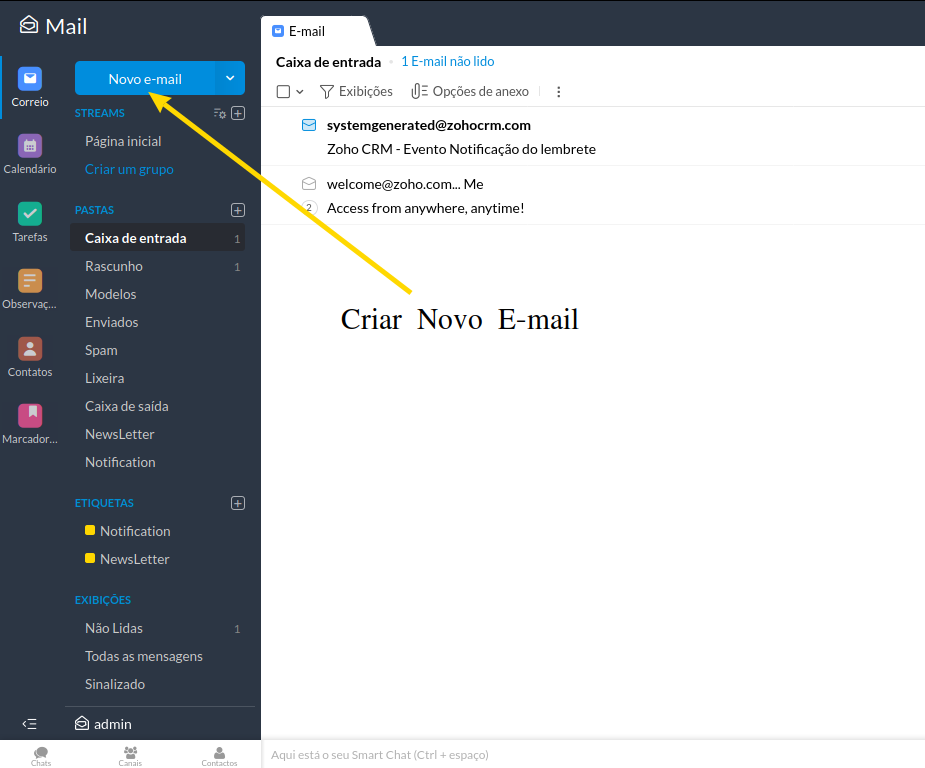
2) Insira os campos obrigatórios De, Para, Cc e o assunto. Como boa prática não envie para mais de 5 pessoas e não envie cópia para si para evitar o acumulo de emails na caixa de entrada. Enviar para diferentes provedores pode tornar o email em spam.
3) Utilize todas as opções de formatação necessária no seu texto. Tente sempre utilizar a verificação ortográfica no fim de redigir um texto.
- Clique nas opções avançadas de formatação.
- Escolha o idioma e aplique a verificação ortográfica.
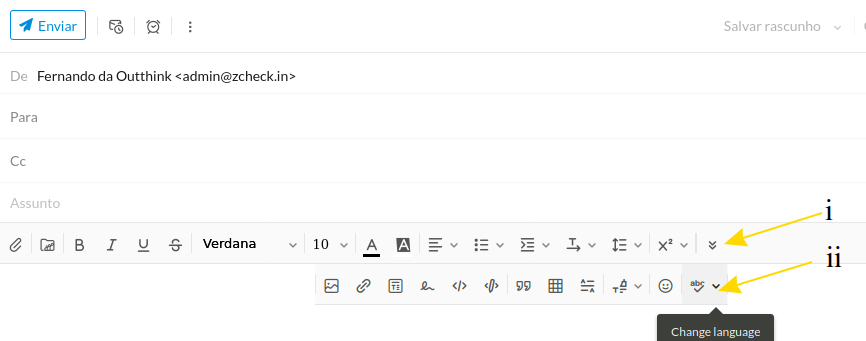
4) Depois de conferir a correção, clique em enviar.